Liệu việc sử dụng hub chuyển đổi để tối đa hóa không gian làm việc có được không? Hãy cùng Ugreen khám phá những bộ chuyển đổi này với tính năng kết nối đa màn hình nhé!
Phân biệt hub chuyển đổi với các thiết bị chuyển đổi khác
Phân biệt hub chuyển đổi với các dòng chuyển đổi khác là việc khá quan trọng giúp bạn có thể lựa chọn đúng sản phẩm phù hợp với thiết bị laptop của mình.
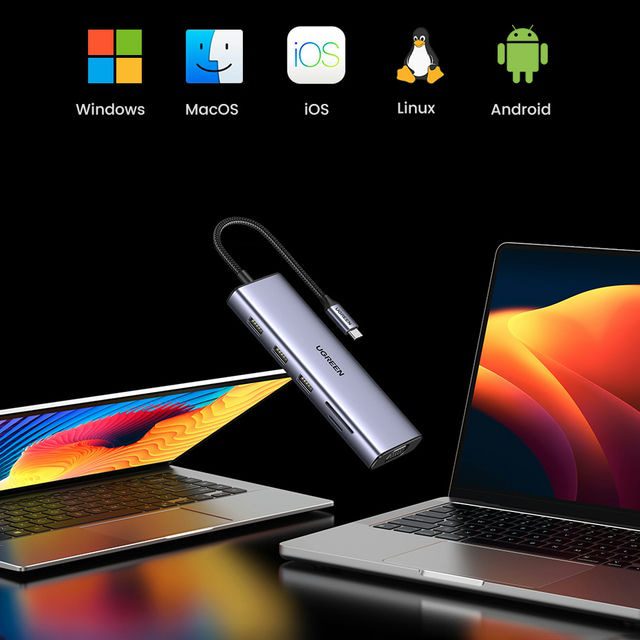
Dưới đây là các điểm khác biệt giữa hub và các loại chuyển đổi khác:
Hub chuyển đổi
- Đi kèm với nhiều cổng kết nối, cho phép người dùng kết nối nhiều thiết bị vào laptop cùng một lúc, ví dụ như nhiều màn hình, USB, Ethernet, và cổng âm thanh.
- Có thể là một điểm trung chuyển cho các kết nối khác nhau, giúp tăng cường tính linh hoạt và tiện ích của laptop.
- Được thiết kế nhỏ gọn và di động, dễ dàng mang theo và sử dụng ở nhiều địa điểm khác nhau.
- Hỗ trợ nhiều loại thiết bị và hệ điều hành, giúp người dùng linh hoạt trong việc kết nối và sử dụng.
Các loại chuyển đổi khác
- Các loại chuyển đổi khác chỉ chuyển đổi tín hiệu từ một định dạng sang định dạng khác, ví dụ như từ HDMI sang VGA hoặc từ USB-C sang HDMI.
- Chỉ có chức năng cơ bản và không đi kèm với các tính năng bổ sung như hub chuyển đổi.
- Có thiết kế nhỏ gọn và tiện lợi, tuy nhiên, chúng chỉ có một hoặc một vài cổng kết nối.
- Mỗi loại chuyển đổi đều tich hợp một loại kết nối cụ thể, chẳng hạn như cổng HDMI, VGA, DisplayPort, hoặc cổng USB-C
Hub chuyển đổi để kết nối laptop với nhiều màn hình cùng lúc không?
Chính xác, hub chuyển đổi là một giải pháp hiệu quả để kết nối laptop của bạn với nhiều màn hình cùng một lúc.

Hub cung cấp nhiều cổng kết nối khác nhau, bao gồm các cổng video như HDMI, DisplayPort, VGA, cũng như các cổng USB và Ethernet.
Khi sử dụng hub, bạn có thể kết nối laptop của mình với nhiều màn hình bằng cách sử dụng các cổng kết nối được cung cấp trên hub.
Ví dụ, nếu laptop của bạn chỉ có một cổng HDMI nhưng bạn muốn kết nối với hai màn hình, bạn có thể sử dụng một hub có hai cổng HDMI. Bằng cách này, bạn có thể mở rộng không gian làm việc của mình và tăng cường hiệu suất làm việc.
Ngoài ra, bộ chuyển đổi còn có thể hỗ trợ độ phân giải cao, cho phép hiển thị hình ảnh và video một cách rõ ràng và sắc nét trên các màn hình kết nối, giúp cho các công việc như họp, thuyết trình đòi hỏi sự chi tiết cao hoặc giải trí, chơi game trên nhiều màn hình cùng một lúc.
Hub chuyển đổi có thể kết nối bao nhiêu màn hình qua laptop?

Số lượng màn hình mà một hub chuyển đổi có thể kết nối qua laptop sẽ thay đổi tùy thuộc vào các yếu tố dưới đây, nhưng thông thường bạn có thể kết nối đến ít nhất hai màn hình thông qua một hub chuyển đổi:
Các cổng kết nối: Số cổng kết nối cho phép bạn mở rộng màn hình nếu các cổng tương thích.
Ví dụ, nếu một hub có hai cổng HDMI, bạn có thể kết nối đến hai màn hình.
Tính năng đa màn hình: Một số hub sản xuất để hỗ trợ đa màn hình, có khả năng chuyển đổi tín hiệu video từ laptop sang nhiều màn hình khác nhau cùng một lúc.
Tính năng này cho phép người dùng tận dụng tối đa không gian làm việc và tăng cường hiệu suất làm việc.
Khả năng kết nối của laptop: Số lượng màn hình mà bạn có thể kết nối cũng phụ thuộc vào khả năng của laptop.
Một số laptop chỉ hỗ trợ kết nối với một màn hình bổ sung, trong khi các laptop cao cấp có thể hỗ trợ đến ba hoặc nhiều màn hình.
Hub chuyển đổi kết nối qua laptop có độ phân giải như thế nào?
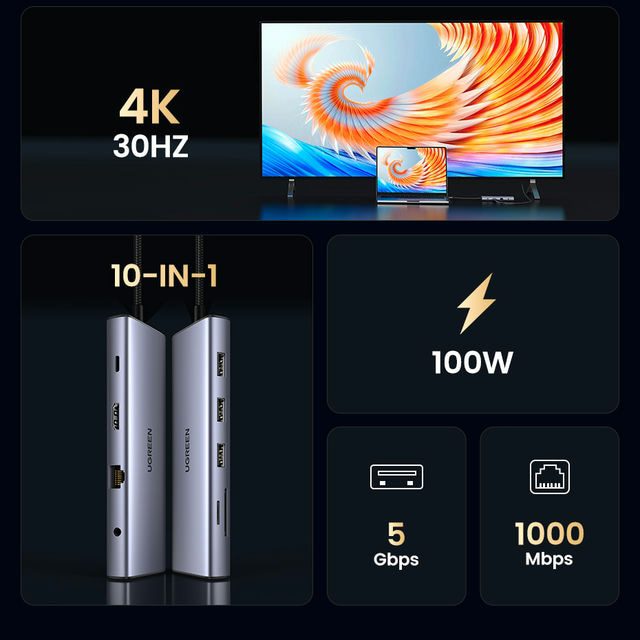
Hub chuyển đổi có thể kết nối qua laptop với độ phân giải khá cao, nhưng độ phân giải cụ thể mà bạn có thể đạt được sẽ phụ thuộc vào các yếu tố như:
Cổng kết nối: Mỗi cổng kết nối HDMI, VGA, DisplayPort trên hub hỗ trợ một độ phân giải tối đa khác nhau.
Ví dụ, cổng HDMI hỗ trợ độ phân giải 4K (3840 x 2160 pixels) hoặc 8K (7680 x 4320 pixel), cổng VGA hỗ trợ độ phân giải tối đa là full HD (1920 x 1080 pixels).
Khả năng kết nối của laptop: Đôi khi, khả năng kết nối của laptop cũng ảnh hưởng đến độ phân giải tối đa mà bạn có thể đạt được qua hub chuyển đổi.
Một số laptop hỗ trợ độ phân giải cao, trong khi một số dòng laptop khác có thể giới hạn ở độ phân giải.
Chuẩn kết nối của cáp: Loại cáp kết nối bạn sử dụng cũng có thể ảnh hưởng đến độ phân giải.
Ví dụ, cáp HDMI chuẩn mới nhất (ví dụ như HDMI 2.1) có khả năng hỗ trợ độ phân giải cao hơn so với các phiên bản trước đó.
Driver và Firmware: Đôi khi, cần cài đặt driver hoặc cập nhật firmware cho hub chuyển đổi để hỗ trợ các độ phân giải mới nhất.
Tổng hợp các thiết bị cần có để mở rộng màn hình bằng laptop
Đừng quên kiểm tra khả năng tương thích và hỗ trợ của hub chuyển đổi để đảm bảo rằng nó phù hợp với laptop bạn muốn kết nối và đáp ứng được nhu cầu sử dụng của mình.

Gợi ý cho bạn vài thiết bị phổ biến, tham khảo ngay nào:
Màn hình bổ sung: Đây là thiết bị chính mà bạn muốn kết nối với laptop để mở rộng không gian làm việc.
Các màn hình bổ sung có thể là màn hình máy tính, màn hình LED, hoặc màn hình cảm ứng tùy thuộc vào nhu cầu của bạn.
Cáp kết nối: Để kết nối hub với laptop với màn hình bổ sung, bạn sẽ cần các loại cáp có cổng kết nối phù hợp như cổng HDMI, DisplayPort, VGA, hoặc USB-C tùy thuộc vào cổng kết nối trên laptop và màn hình.
Nguồn điện (nếu cần): Một số hub chuyển đổi có tính năng sạc đồng thời (Power Delivery) để cung cấp nguồn điện cho laptop và các thiết bị khác kết nối qua hub.
Trong trường hợp này, bạn cần một nguồn điện phù hợp để kích hoạt hub.
Phụ kiện và các thiết bị ngoại vi: Để kết nối các thiết bị ngoại vi khác như bàn phím, chuột, loa, hoặc webcam, bạn có thể sử dụng hub để mở rộng kết nối.
Máy chiếu hoặc TV: Nếu bạn muốn hiển thị nội dung từ laptop lên một màn hình lớn như máy chiếu hoặc TV thì hub cũng là lựa chọn phù hợp.
Hub chuyển đổi có tương thích với tất cả laptop không?

Hub chuyển đổi có thể hoạt động với hầu hết các loại laptop, tuy nhiên, có một số yêu cầu cụ thể mà bạn cần xem xét trước khi mua hub chuyển đổi:
Cổng kết nối: Đảm bảo rằng hub của bạn chọn có các cổng kết nối phù hợp với laptop của bạn.
Ví dụ, nếu laptop của bạn chỉ có cổng USB-C, bạn cần một hub chuyển đổi Type C để kết nối.
Tính tương thích: Một số hub có thể yêu cầu laptop của bạn có tính tương thích với các tiêu chuẩn kết nối cụ thể.
Ví dụ, một số hub sử dụng kết nối USB-C theo chuẩn Thunderbolt 3, vì vậy laptop của bạn cần hỗ trợ Thunderbolt 3 để sử dụng chúng.
Hệ điều hành: Đa số các dòng hub đều tương thích với hệ điều hành phổ biến như Windows, macOS và Linux. Tuy nhiên, có một số hub chia cổng yêu cầu driver hoặc phần mềm hỗ trợ riêng dành cho hệ điều hành cụ thể.
Độ phân giải và tần số làm mới: Hub có khả năng hỗ trợ độ phân giải và tần số làm mới mong muốn của laptop và màn hình kết nối.
Tính năng bổ sung: Nếu bạn cần sử dụng các tính năng bổ sung như Power Delivery để sạc laptop qua hub chuyển đổi, đảm bảo rằng laptop của bạn hỗ trợ tính năng này.
Những tính năng nổi bật khác của hub chuyển đổi
Ngoài việc khả năng kết nối với nhiều màn hình cùng một lúc, tạo ra một không gian làm việc mở rộng đa màn hình, hub chuyển đổi còn có những chức năng tiện lợi như:
Sạc đồng thời (Power Delivery – PD)
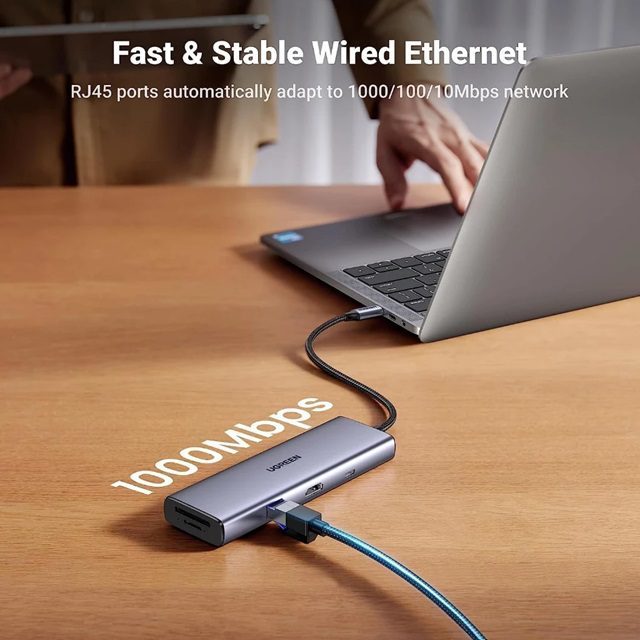
Một số hub chuyển đổi có tính năng sạc đồng thời cho laptop qua cổng USB-C. Điều này giúp giảm thiểu số lượng cục sạc cần mang theo và tạo điều kiện thuận lợi cho việc sử dụng di động.
Kết nối mạng lan (Ethernet Connectivity)
Một số hub đi kèm với cổng Ethernet, cho phép người dùng kết nối mạng Lan một cách dễ dàng và ổn định. Điều này hữu ích cho các tình huống yêu cầu kết nối internet cáp quang hoặc cần mạng ổn định hơn Wifi.
Cổng âm thanh (Audio Ports)
Một số hub có cổng âm thanh 3.5mm hoặc cổng âm thanh số (optical audio) để người dùng có thể kết nối tai nghe, loa ngoài, hoặc hệ thống âm thanh khác.
Hỗ trợ USB-C pass-through

Một số hub chuyển đổi có tính năng USB-C pass-through, cho phép người dùng vẫn sử dụng cổng USB-C trên laptop để kết nối các thiết bị khác mà không cần tháo hub ra.
Bảo vệ an toàn (Overcurrent Protection)
Một số hub có tính năng bảo vệ an toàn, ngăn chặn các thiết bị liên quan khỏi nguy cơ quá dòng và làm hỏng.
Tóm lại, hub chuyển đổi là một công cụ quan trọng giúp mở rộng khả năng kết nối và tận dụng tối đa tiềm năng của laptop trong việc làm việc đa màn hình.
Với khả năng kết nối laptop với nhiều màn hình cùng lúc, hub không chỉ tăng cường hiệu suất làm việc mà còn mở rộng kết nối, nâng cao trải nghiệm giải trí đa phương tiện.
Nếu vẫn còn đang cân nhắc, hãy lựa chọn hub chuyển đổi Ugreen tại thông tin dưới đây để được tư vấn tất tần tật cũng như nhận những chương trình hấp dẫn nha!
- Chi nhánh Hồ Chí Minh: 329 đường Phan Xích Long, phường 1, quận Phú Nhuận, Hồ Chí Minh
- Chi nhánh Hà Nội: 26 ngõ 62 Nguyễn Chí Thanh, Láng Thượng, Đống Đa, Hà Nội.
Xem thêm:
